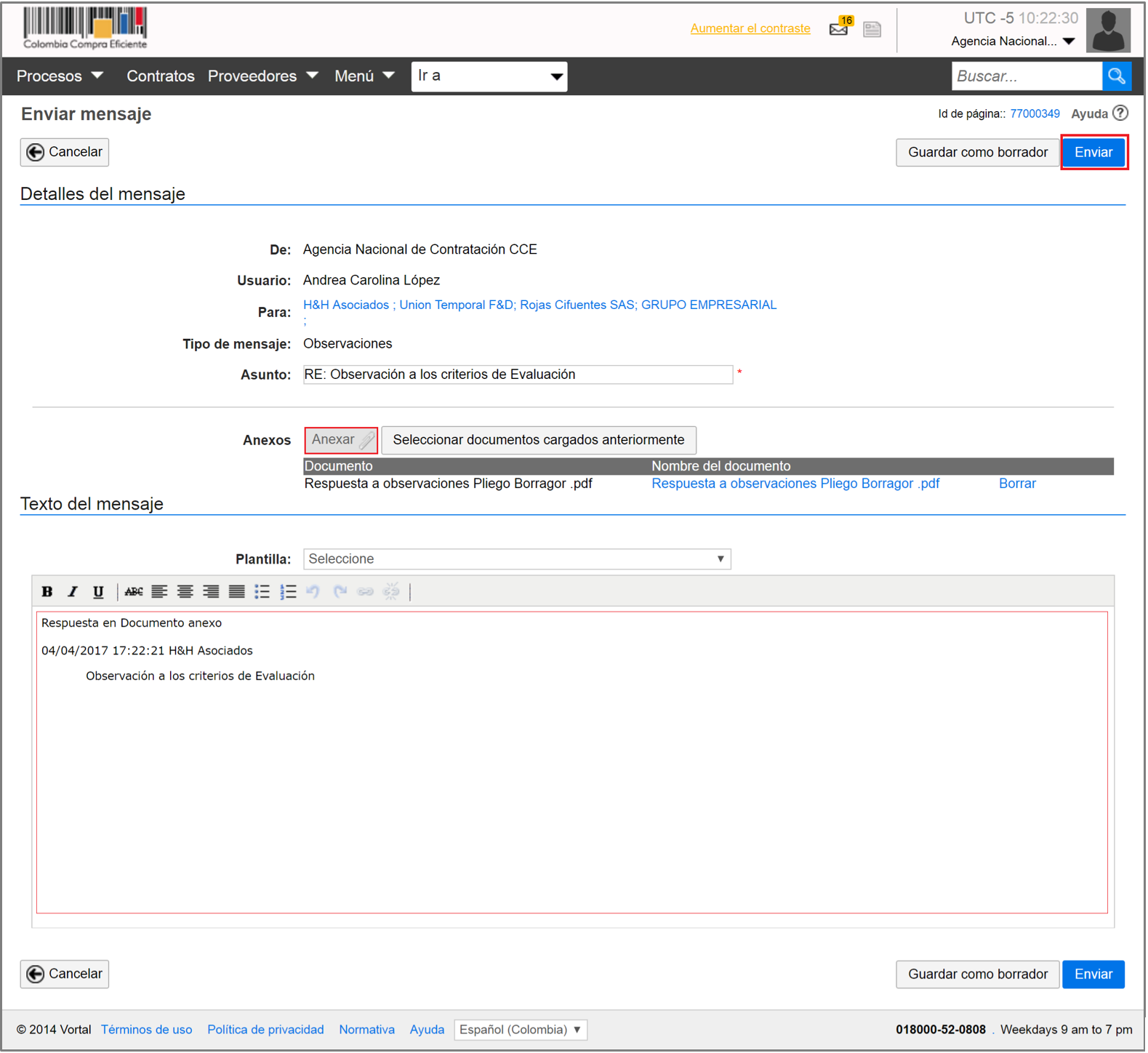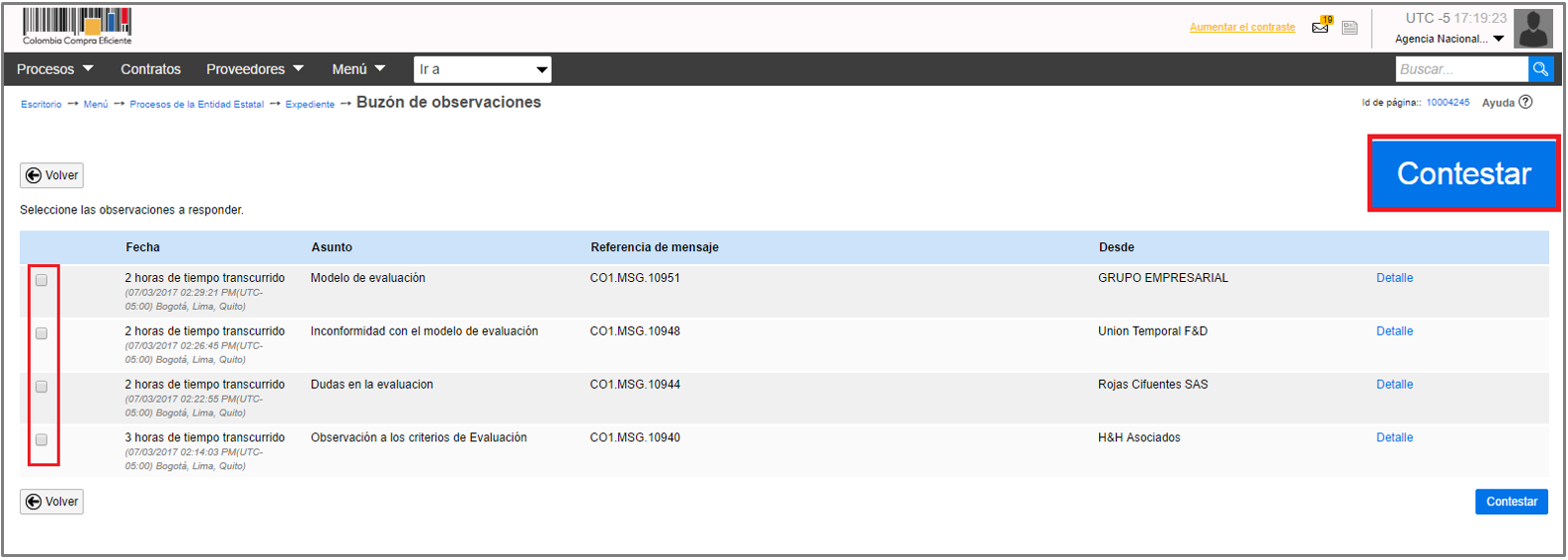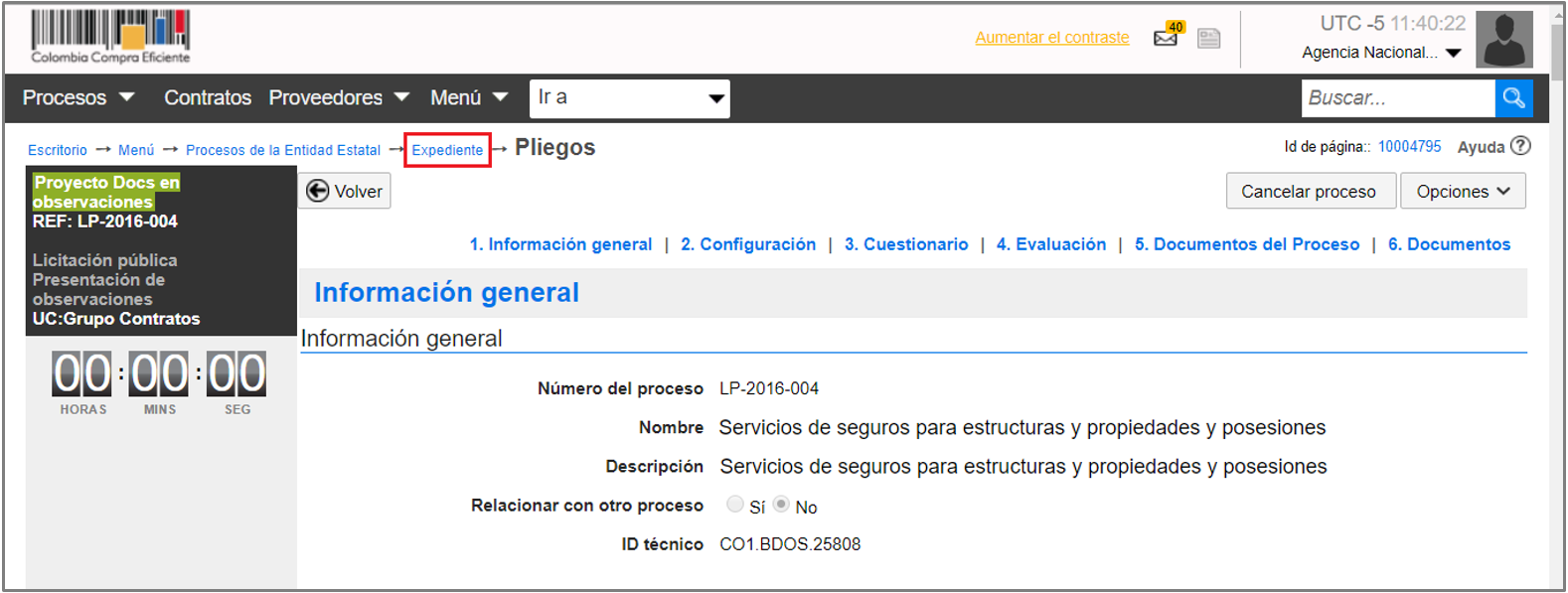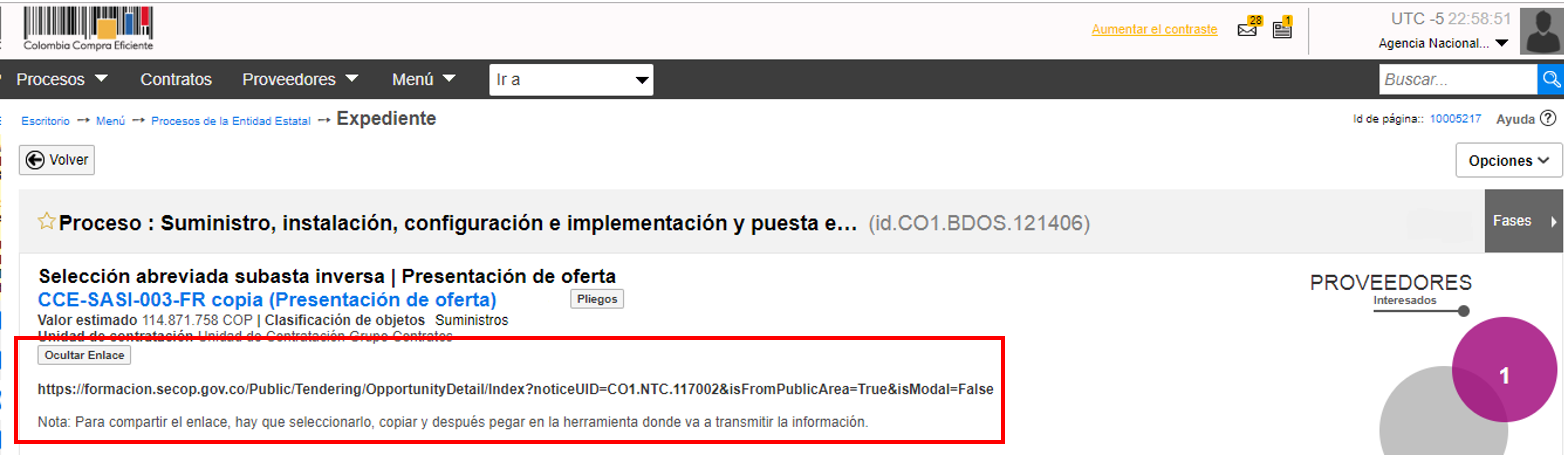Respuesta a observaciones - 3
Usted también puede crear respuestas a observaciones que no hayan sido recibidas a través del SECOP II (por ejemplo, observaciones de otras Entidades Estatales o de la ciudadanía enviadas al correo electrónico de la Entidad). Para crear una respuesta a una observación que no se haya recibido a través del SECOP II, haga clic en “Crear” y siga el procedimiento ya explicado. Con el mensaje de respuesta puede adjuntar el documento con la observación recibida.